Nell'ambito dello sviluppo software, una comprensione approfondita dei metodi di programmazione è essenziale, in particolare quando si tratta di valori di ritorno. In questa guida ci concentreremo sull'utilizzo dello strumento di debugging in C# per determinare come funzionano i nostri metodi e per assicurarci che il nostro codice fornisca i valori di ritorno desiderati. Vedremo come impostare i punti di interruzione per seguire il flusso del programma passo dopo passo e identificare errori potenziali.
Principali scoperte
- I punti di interruzione ti consentono di fermare intenzionalmente il flusso del programma.
- Analisi ibride dei valori delle variabili possono rilevare errori in anticipo.
- Il debugging è uno strumento efficace per la risoluzione di errori e per l'analisi affidabile di metodi con valori di ritorno.
Guida passo-passo all'applicazione del debugging in C
Per avvicinarti al processo di debugging, esamineremo i passaggi definiti che puoi seguire per monitorare efficacemente il flusso delle tue metodi C#.
Impostare un punto di interruzione e avviare il programma
In primo luogo, devi impostare un punto di interruzione (breakpoint) nel codice. Fai clic sul lato sinistro della riga in cui desideri posizionare il punto di interruzione. Visual Studio lo indica attraverso una marcatura rossa.
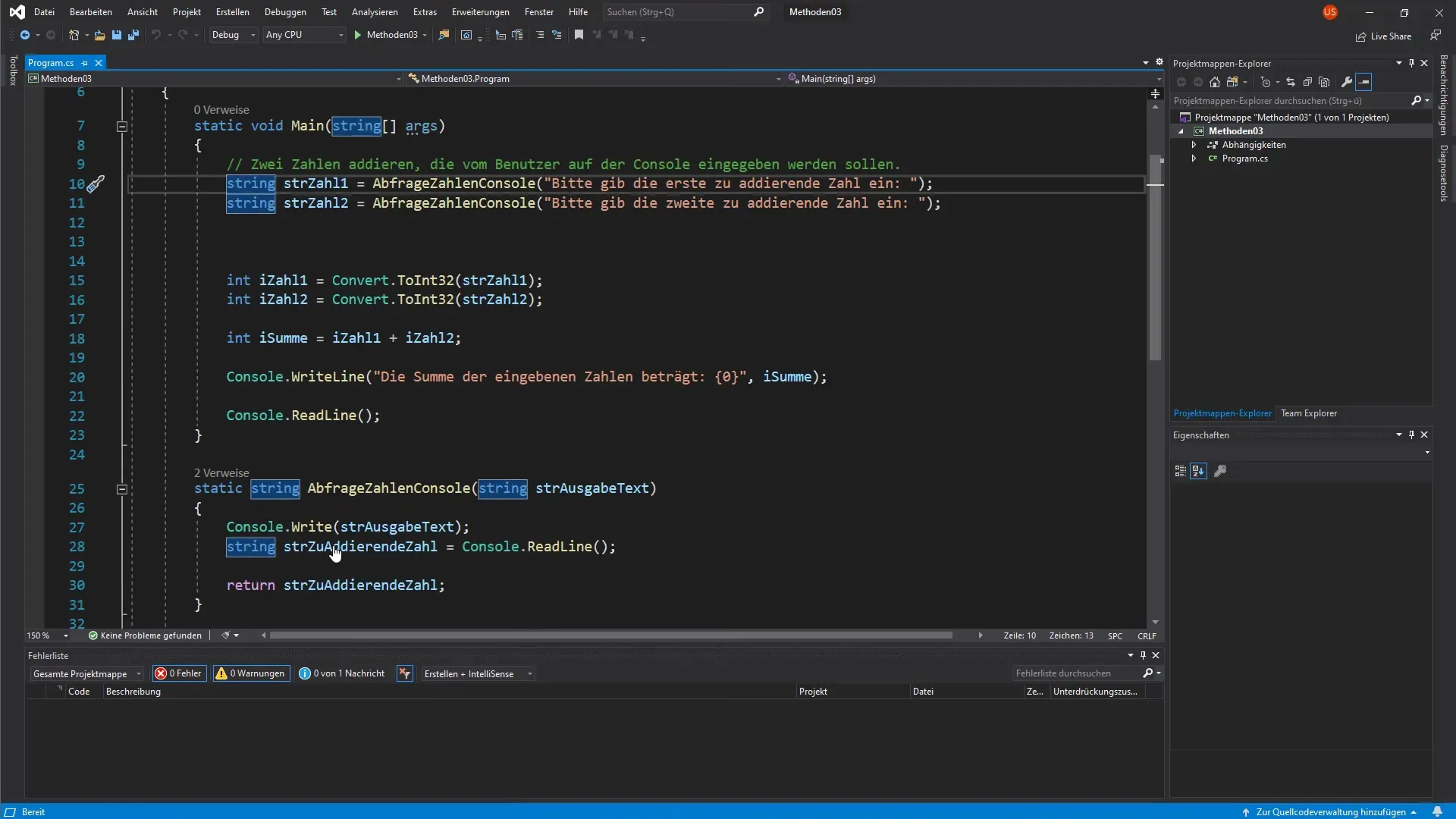
Ora avvia il programma. Il compilatore si fermerà automaticamente al punto di interruzione, permettendoti di seguire l'esecuzione passo dopo passo.
Finestra e visualizzazioni durante il debugging
Una volta raggiunto il punto di interruzione, vedrai in Visual Studio diverse nuove finestre. In particolare, c'è una finestra di debugging con un'area per le variabili locali e un elenco delle chiamate. Questa visualizzazione ti aiuta a riconoscere quali valori sono attualmente memorizzati nelle variabili e in quale riga di codice ti trovi.
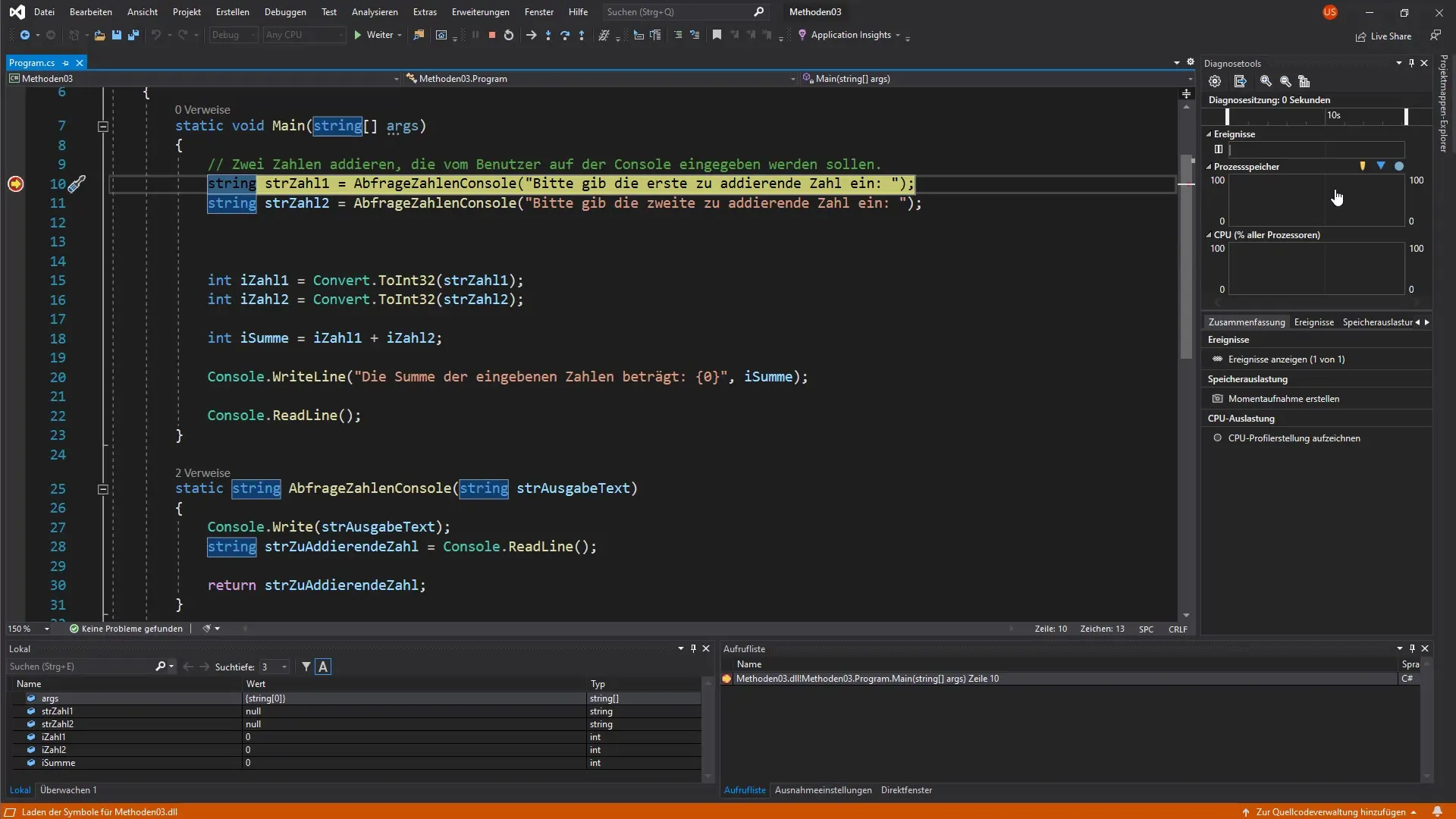
Interazione con il debugger e analisi delle variabili
Quando porti avanti il debugger passo dopo passo, puoi esaminare ciascuna riga di codice singolarmente. Questo avviene tipicamente premendo F11. Ad ogni esecuzione, il valore delle variabili viene aggiornato nell'area di visualizzazione locale.
Qui puoi vedere che prima dell'input dell'utente, alcune variabili, come "Numero 1" e "Numero 2", hanno ancora valori nulli. Una volta eseguito il passaggio successivo, le immissioni dell'utente verranno visualizzate nelle rispettive variabili.
Richiesta e verifica dei valori
Quando ora chiedi all'utente di inserire un valore, vedrai che la console viene portata in primo piano. Dopo l'inserimento, ad esempio "20", questo valore viene evidenziato in rosso nell'area di visualizzazione locale. Ciò indica che il valore di questa variabile è cambiato.
Verificando le variabili, puoi vedere che l'implementazione del metodo con valori di ritorno funziona effettivamente. L'input raccolto può essere utilizzato per eseguire ulteriori calcoli.
Gestire i valori di ritorno
Un altro passo nel debugging è osservare i valori di ritorno. Se ad esempio esegui il metodo per interrogare i numeri e premi F11, scoprirai che il valore di ritorno viene passato in modo preciso al metodo che stai chiamando.
La corrispondenza di questo valore a una nuova variabile può essere tracciata nella finestra "Locale", dove vengono elencati i valori attivi dopo l'ultima esecuzione.
Debugging attraverso la ripetizione
Scoprirai che il processo di verifica dei valori e l'impostazione dei punti di interruzione ti aiuta a comprendere meglio il flusso del programma. Ripeti questi passaggi per ulteriori metodi o sezioni del tuo codice, interrogando di volta in volta le immissioni dell'utente e tracciando i valori di ritorno.
Ad ogni passaggio diventerai più sicuro nell'utilizzo del debugger e potrai localizzare e risolvere più rapidamente gli errori.
Riepilogo - Approfondimento delle metodologie C# con valori di ritorno e debugging
Il debugging in C# è uno strumento indispensabile per rilevare errori nel codice e analizzare il comportamento dei metodi con valori di ritorno. Impostando punti di interruzione e seguendo il programma passo dopo passo, puoi identificare variabili non utilizzate, tracciare i valori di ritorno e assicurarti che la logica del tuo codice funzioni come previsto.
Domande frequenti
Come imposto un punto di interruzione in Visual Studio?Fai clic nella colonna sinistra accanto alla riga sulla marcatura rossa per impostare un punto di interruzione.
Cosa significa se una variabile viene visualizzata in rosso nel debugger?Un'indicazione rossa indica che il valore di questa variabile è cambiato dall'ultima esecuzione.
Come posso seguire l'esecuzione del programma passo dopo passo?Puoi premere F11 per eseguire un passo attraverso il codice.
Perché l'elenco delle chiamate è importante?L'elenco delle chiamate ti mostra l'attuale flusso del programma e da dove proviene, il che è molto utile nella risoluzione degli errori.
Cosa faccio se trovo un errore nel codice?Puoi modificare il codice e ripetere l'esecuzione con il debugger per assicurarti che l'errore sia stato risolto.


